Tổng hợp các hàm cơ bản trong Excel được sử dụng nhiều nhất
Các hàm cơ bản trong Excel giúp bạn thực hiện các phép tính, xử lý số liệu trong quá trình học tập và làm việc. Cùng bài viết điểm qua các hàm Excel cơ bản nhất, cùng Máy Tính CDC tìm hiểu nhé!
1. Hàm tính toán Logic
1.1. Hàm SUM
Hàm SUM dùng để tính tổng tất cả các số trong dãy ô. Nghĩa là SUM có nhiệm vụ tính tổng giá trị các số hoặc dãy số trong ô mà bạn muốn tính.
|
Cú pháp: =SUM(Number1,Number2,Number3) Với: Number1,Number2,Number3: là giá trị các số hạng cần tính tổng Kết quả của hàm SUM là tổng các giá trị được chọn. |
Ví dụ: =SUM(20,40,60) nghĩa là cộng các số hạng lại với nhau và cho ra kết quả 120.
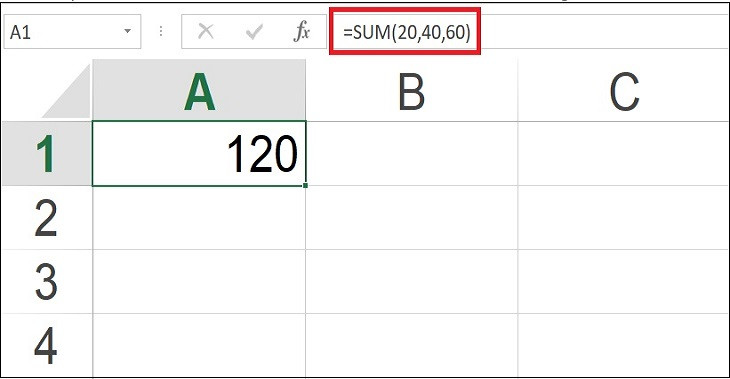
Ví dụ: Tính tổng các dãy số từ A1 đến A3, =SUM(A1:A3) cho ra kết quả làm 120.
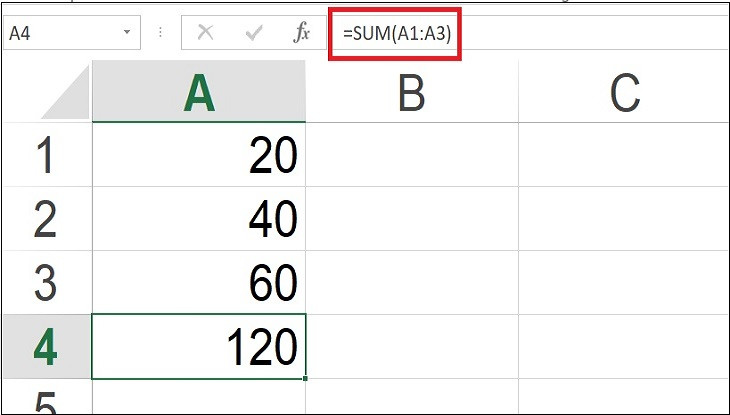
1.2. Hàm MIN/MAX
Hàm MIN/MAX dùng để tìm giá trị nhỏ nhất/lớn nhất trong một vùng dữ liệu hoặc trong cả bảng tính.
|
Cú pháp: =MIN(Number1,Number2,...) Với: Number1,Number2: Các giá trị cần so sánh Kết quả trả về giá trị nhỏ nhất trong vùng dữ liệu |
Ví dụ: Giá trị nhỏ nhất trong vùng dữ liệu của ví dụ này, ta có công thức =MIN(A2:C5) và nhận được kết quả 25 là giá trị nhỏ nhất cần tìm.
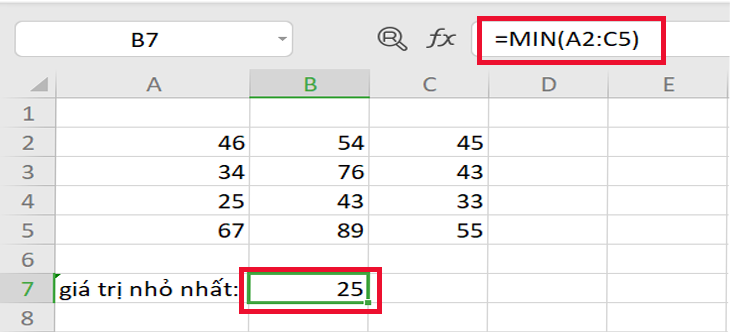
|
Cú pháp: =MAX(Number1,Number2,...) Với: Number1,Number2: các giá trị cần so sánh Kết quả trả về giá trị lớn nhất trong vùng dữ liệu |
Ví dụ: Tìm giá trị lớn nhất trong vùng dữ liệu của ví dụ này, ta có công thức =MAX(A2:C5) kết quả đạt được là 89 là giá trị lớn nhất cần tìm.
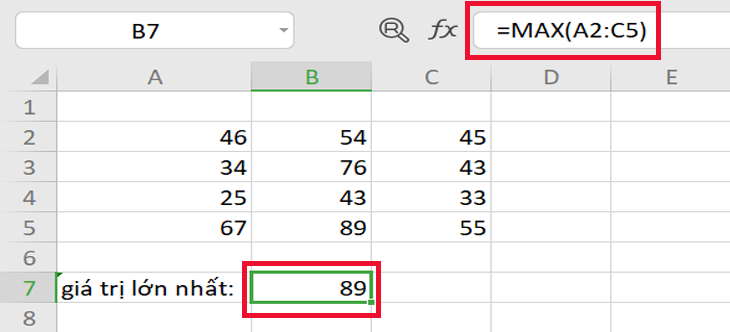
1.3. Hàm COUNT/COUNTA
Hàm COUNT dùng để đếm số lượng ô có chứa số trong vùng dữ liệu.
|
Cú pháp: =COUNT(Value1,...) Với: Value1,...: Tham chiếu ô hoặc phạm vi muốn đếm số |
Ví dụ: Tìm số lượng mà giá trị trong ô của vùng dữ liệu là số, ta có công thức cho ví dụ này là =COUNT(A2:C5). Kết quả đạt được là tổng số lượng ô có chứa số.
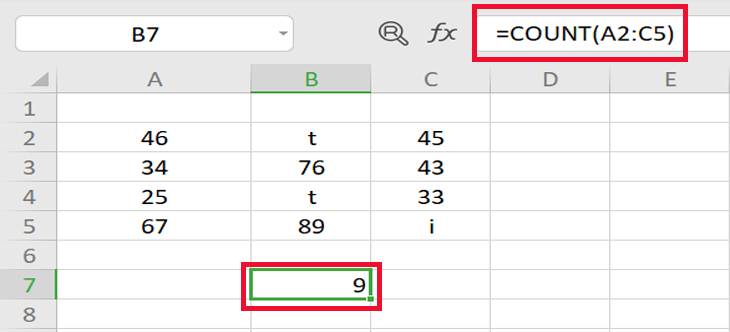
- Hàm COUNTA dùng để đếm các ô không trống trong một vùng dữ liệu nhất định.
|
Cú pháp: =COUNTA(Value1,...) Với: Value1,...: Là những ô cần đếm hoặc một vùng cần đếm. Số ô tối đa có thể đếm là 255 (với Excel từ 2007 về sau) và tối đa 30 (với Excel từ 2003 về trước) |
Ví dụ: Đếm số lượng ký tự là số trong bảng bên dưới, ta có công thức =COUNTA(A2:C5). Kết quả đạt được là số lượng ô có chứa kí tự hoặc số.
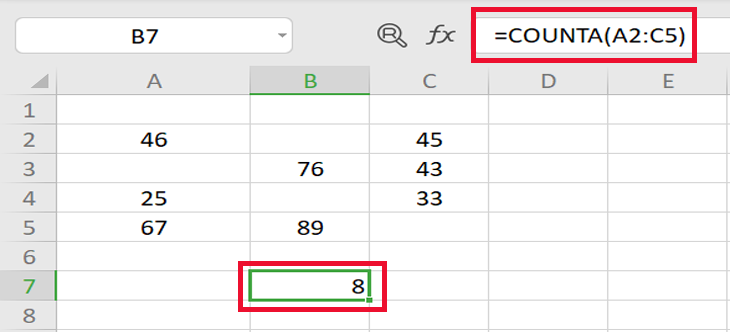
1.4. Hàm ODD/EVEN
- Hàm ODD là hàm trả về số được làm tròn lên số nguyên lẻ gần nhất.
|
Cú pháp: =ODD(Number) Với Number: Bắt buộc phải có, là giá trị cần làm tròn |
Ví dụ: Làm tròn số 4.6 đến số nguyên lẻ gần nhất nhận được kết quả là 5.
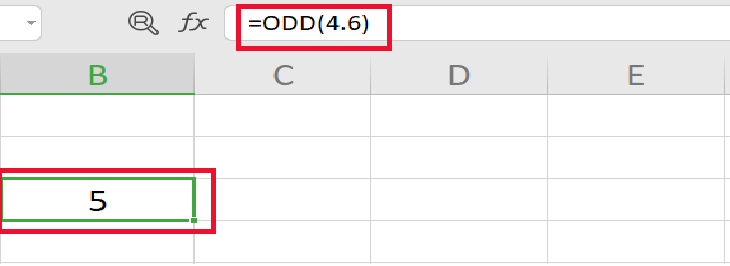
- Hàm EVEN là hàm trả về số được làm tròn lên số nguyên chẵn gần nhất.
|
Cú pháp: =EVEN(Number) Với: Number: Bắt buộc phải có, là giá trị cần làm tròn |
Ví dụ: Làm tròn 53.4 đến số nguyên chẵn gần nhất nhận được kết quả là 54.
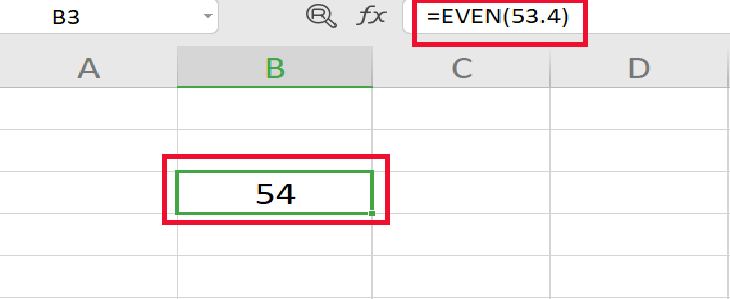
1.5. Hàm AVERAGE
Hàm AVERAGE dùng để tính trung bình cộng của một dãy số trong trang tính.
|
Cú pháp: =AVERAGE(number1,number2,…) Với: number1 (Bắt buộc): Số thứ nhất, tham chiếu ô, hoặc phạm vi mà bạn muốn tính trung bình. number2,... (Tùy chọn): Các số, tham chiếu ô hoặc phạm vi bổ sung mà bạn muốn tính trung bình, tối đa là 255. |
Ví dụ: Tính lương trung bình theo thông tin bên dưới, ta có công thức =AVERAGE(C3:C8) và nhận được kết quả là giá trị trung bình của 6 tháng lương.
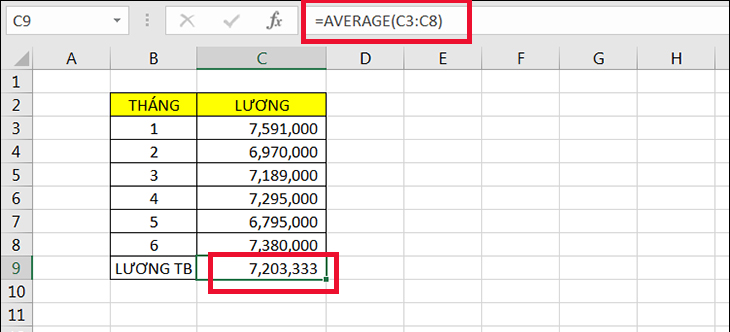
1.6. Hàm PRODUCT
Hàm PRODUCT là hàm nhân tất cả các đối số đã chọn với nhau và trả về tích của chúng.
|
Cú pháp: =PRODUCT(number1, number2,…) Với: number1 (Bắt buộc): Số thứ nhất, tham chiếu ô, hoặc phạm vi mà bạn muốn tính trung bình. number2,... (Tùy chọn): Các số, tham chiếu ô hoặc phạm vi bổ sung mà bạn muốn tính trung bình, tối đa là 255. [/info] |
Ví dụ:
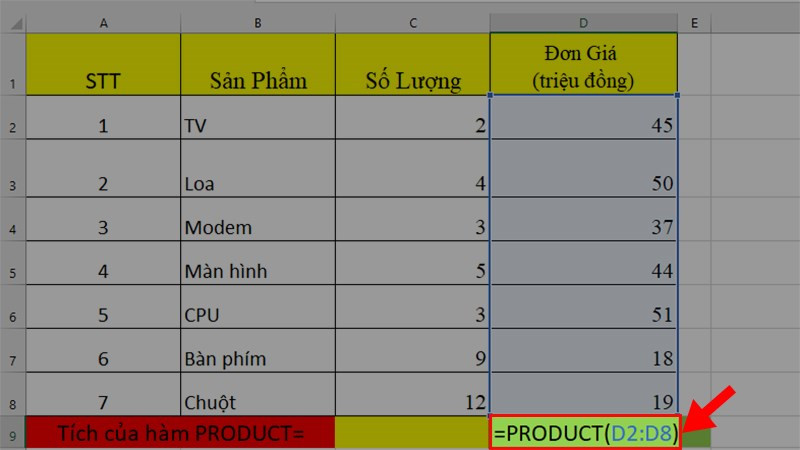
2. Hàm điều kiện Logic
2.1. Hàm COUNTIF
Hàm COUNTIF được dùng để đếm ô thỏa mãn điều kiện trong một vùng dữ liệu được chọn.
|
Cú pháp: =COUNTIF(range,criteria) Với: range: Vùng dữ liệu cần đếm. criteria: Điều kiện để đếm. |
Ví dụ: Có bảng thống kê các mặt hàng và số lượng tồn như hình dưới.
Để thống kê xem có bao nhiêu mặt hàng còn tồn trên 150 sản phẩm, nhập công thức:
=COUNTIF(C2:C11,">150")
Kết quả trả về cho thấy có tổng cộng 8 mặt hàng còn tồn trên 150 sản phẩm.
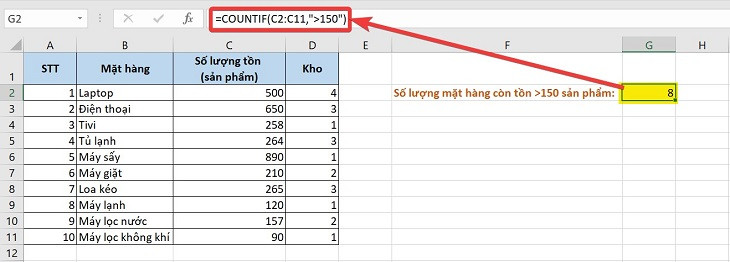
2.2. Hàm IF
Hàm IF được dùng để kiểm tra dữ liệu có thỏa điều kiện người dùng đặt ra và trả về kết quả theo biểu thức logic đúng hoặc sai.
|
Cú pháp: =IF(Logical_test;Value_if_true;Value_if_false) Với: Logical_test: Điều kiện. Value_if_true: Giá trị trả về nếu thỏa điều kiện Value_if_false: Giá trị trả về nếu không thỏa điều kiện. |
Lưu ý: Nếu bỏ trống Value_if_true và Value_if_false, nếu điều kiện thỏa thì giá trị trả về sẽ là 0 và điều kiện không thỏa thì giá trị trả về sẽ là FALSE.
Ví dụ: Xét học sinh có qua môn với điều kiện:
- Điểm số từ 7 trở lên: Đạt
- Điểm số thấp hơn 7: Không Đạt
Tại ô D2, ta có công thức: =IF(C2>=7,"Đạt","Không Đạt"), và được kết quả như hình bên dưới.
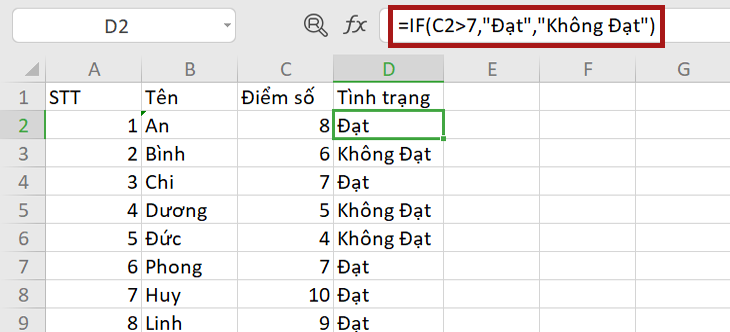
2.3. Hàm SUMIF
Hàm SUMIF dùng để tính tổng các giá trị trong một phạm vi đáp ứng tiêu chí xác định.
|
Cú pháp: =SUMIF(range,criteria,[sum_range]) Với: range: Phạm vi ô bạn muốn đánh giá theo tiêu chí criteria: Tiêu chí ở dạng số, biểu thức, tham chiếu ô, văn bản hoặc hàm xác định sẽ cộng ở ô nào sum_range: Các ô thực tế để cộng nếu bạn muốn cộng các ô không phải là ô đã xác định trong đối số range. Nếu đối số sum_range bị bỏ qua, Excel cộng các ô được xác định trong đối số range. |
Ví dụ: Tính tổng số màu cam ở cột A có số lượng xuất hiện trong cột B, có công thức =SUMIF(A1:A8,"cam",B1:B8)
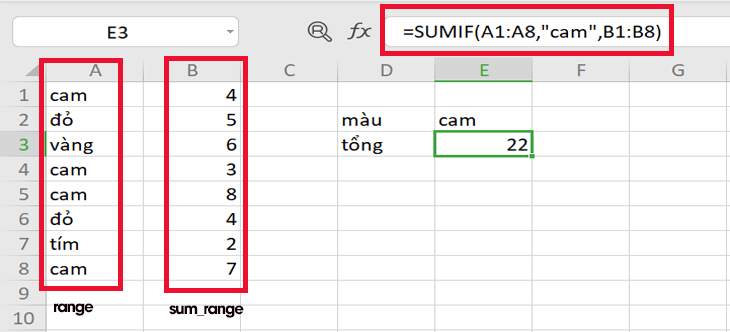
3. Hàm sử dụng trong văn bản
3.1. Hàm LEFT/RIGHT/MID
- Hàm LEFT dùng để cắt chuỗi ký tự bên trái chuỗi văn bản mà người dùng chọn.
|
Cú pháp: =SUMIF(range,criteria,[sum_range]) Với: range: Phạm vi ô bạn muốn đánh giá theo tiêu chí criteria: Tiêu chí ở dạng số, biểu thức, tham chiếu ô, văn bản hoặc hàm xác định sẽ cộng ở ô nào sum_range: Các ô thực tế để cộng nếu bạn muốn cộng các ô không phải là ô đã xác định trong đối số range. Nếu đối số sum_range bị bỏ qua, Excel cộng các ô được xác định trong đối số range. |
Ví dụ: Trong bảng dưới đây, dùng hàm LEFT để tìm 3 ký tự đầu tiên tại ô B2. Nhập công thức =LEFT(B3,3), nhấn Enter và được kết quả như hình.

- Hàm RIGHT dùng để tách chuỗi ký tự từ bên phải trong một dãy ký tự mà người dùng chọn.
|
Cú pháp: =RIGHT(text,[num_chars]) Với: text: Chuỗi văn bản chứa ký tự mà bạn muốn trích xuất. num_chars: Là số lượng ký tự mà hàm RIGHT trích xuất. |
Ví dụ: Trong bảng dưới đây, dùng hàm RIGHT để tìm 7 ký tự cuối tại ô B2. Nhập công thức =RIGHT(B3,7), nhấn Enter và được kết quả như hình.
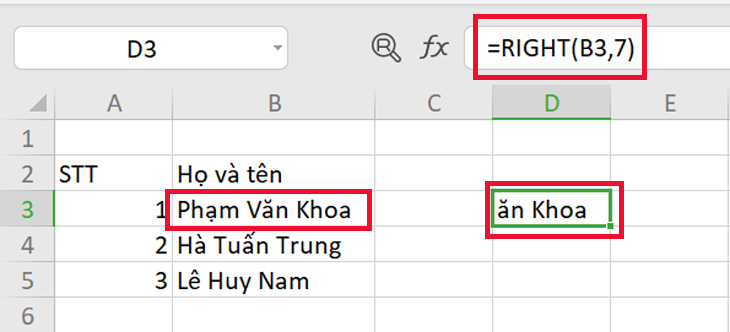
- Hàm MID trả về một số lượng ký tự cụ thể từ một chuỗi văn bản, bắt đầu từ vị trí do bạn chỉ định và dựa vào số lượng ký tự do bạn chỉ định.
|
Cú pháp: =MID(text, start_num, num_chars) Với: text: Chuỗi văn bản có chứa các ký tự muốn trích xuất. start_num: Ví trí của ký tự thứ nhất mà bạn muốn trích xuất trong văn bản num_chars: Bắt buộc đối với mid. Chỉ rõ số ký tự mà bạn muốn hàm MID trả về từ văn bản. |
Ví dụ: Trong bảng dưới đây, dùng hàm MID để tìm 7 ký tự tại ô B2 bắt đầu từ vị trí thứ 3. Nhập công thức =LEFT(B3,3,7), nhấn Enter và được kết quả "ạm Văn "
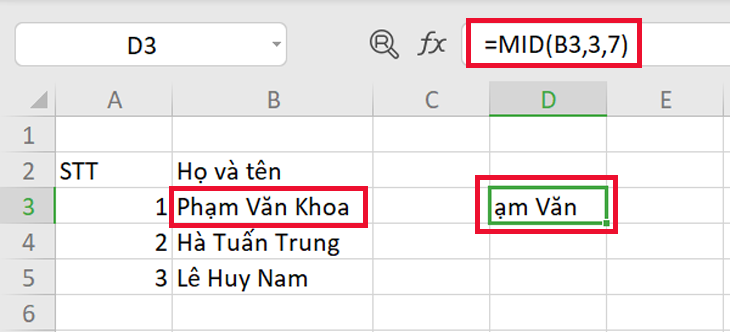
3.2. Hàm LEN
Hàm LEN dùng để đếm ký tự trong một chuỗi hoặc một ô chứa chuỗi ký tự và bao gồm cả khoảng trắng.
|
Cú pháp: =LEN(chuỗi ký tự) hoặc =LEN(ô chứa chuỗi ký tự) |
Ví dụ: Trong ví dụ ta thực hiện đếm ô A1 đang chứa chuỗi ký tự "Điện máy XANH"
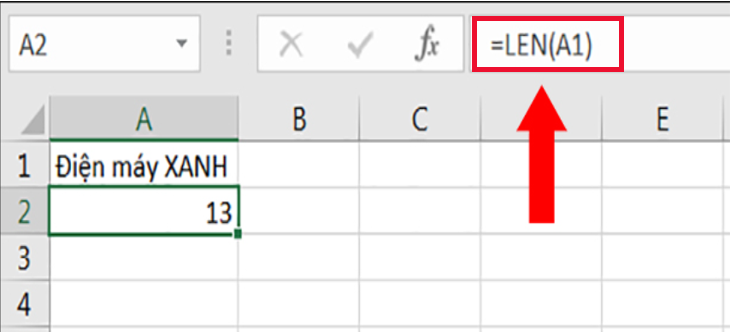
3.3. Hàm CONCAT
Hàm CONCAT dùng để nối hai hay nhiều chuỗi văn bản thành một chuỗi văn bản.
|
Cú pháp: =IF(Logical_test;Value_if_true;Value_if_false) Với: Logical_test: Điều kiện. Value_if_true: Giá trị trả về nếu thỏa điều kiện Value_if_false: Giá trị trả về nếu không thỏa điều kiện. Lưu ý: Nếu bỏ trống Value_if_true và Value_if_false, nếu điều kiện thỏa thì giá trị trả về sẽ là 0 và điều kiện không thỏa thì giá trị trả về sẽ là FALSE. |
Ví dụ:
=CONCAT("Điện"," ","máy"," ","XANH"," ","Xin"," ","Cám"," ","ơn.") sẽ trả về "Điện máy XANH Xin Cám ơn."
4. Hàm ngày tháng
4.1. Hàm NOW
Hàm NOW dùng để hiển thị ngày và thời gian hiện tại trên hệ thống của bạn, hoặc muốn tính toán giá trị dựa trên ngày và thời gian hiện tại và cập nhật lại mỗi khi bạn mở lại trang tính.
|
Cú pháp: =NOW() Ví dụ: =NOW() : Trả về ngày và thời gian hiện tại trên hệ thống của bạn. =NOW()+7: Trả về ngày và thời gian 7 ngày trong tương lai |
4.2. Hàm DATE
Hàm DATE trả về kết quả số cho ngày cụ thể.
|
Cú pháp: =DATE(Year,Month,Day) Với: Year: chỉ năm. Excel diễn giải đối số năm theo hệ thống ngày được thiết lập trên máy tính của bạn. Month: chỉ tháng. Một số nguyên đại diện cho tháng trong năm, từ tháng 1 đến tháng 12. Day: chỉ ngày. Một số nguyên dương ứng với ngày trong tháng. |
Ví dụ: =DATE(2015,5,20) trả về kết quả ngày 20 tháng 5 năm 2015.
5. Hàm tra cứu dữ liệu
5.1. Hàm VLOOKUP
- Hàm VLOOKUP là hàm được sử dụng khi cần dò tìm dữ liệu trong một bảng, một phạm vi theo hàng dọc và trả về dữ liệu tương ứng theo hàng ngang.
|
Cú pháp: =DATE(Year,Month,Day) Với: Year: chỉ năm. Excel diễn giải đối số năm theo hệ thống ngày được thiết lập trên máy tính của bạn. Month: chỉ tháng. Một số nguyên đại diện cho tháng trong năm, từ tháng 1 đến tháng 12. Day: chỉ ngày. Một số nguyên dương ứng với ngày trong tháng. |
Ví dụ: Xác định mức phụ cấp cho nhân viên. Tại ô E4, bạn điền công thức: =VLOOKUP(D4,$H$3:$I$8,2,0)
Giải thích công thức (theo thứ tự các đối số trong công thức từ trái sang):
- Dấu $ được sử dụng để cố định các dòng, các cột của bảng 2 khi bạn copy công thức sang các ô khác.
- 2 là số thứ tự của cột dữ liệu.
- Range_lookup = 0 (FALSE) để dò tìm chính xác.
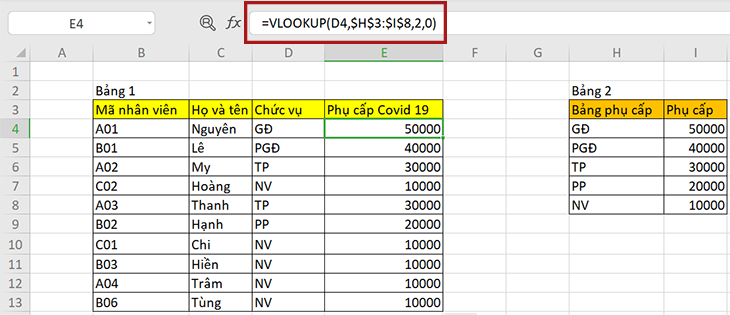
5.2. Hàm INDEX
Hàm INDEX là hàm cho kết quả trả về là một giá trị hoặc tham chiếu tới một giá trị trong bảng hoặc một phạm vi nhất định.
|
Cú pháp:=INDEX(array, row_num, column_num) Với: array: Phạm vi ô hoặc một hằng số mảng. Nếu mảng chỉ chứa một hàng hoặc cột thì row_num hoặc column_num tương ứng là tùy chọn. Nếu mảng có nhiều hàng và nhiều hơn một cột mà bạn chỉ khai báo 1 trong 2 đối số row_num hoặc column_num, hàm sẽ trả về một mảng của toàn bộ hàng hoặc cột trong mảng. row_num: Thứ tự của hàng trong mảng chứa giá trị trả về. Đây là đối số bắt buộc phải có, trừ khi bạn khai báo column_num. Nếu bỏ qua row_num, bạn cần phải khai báo column_num. column_num: Thứ tự của cột trong mảng chứa giá trị trả về. Nếu bỏ qua column_num, bạn cần khai báo row_num. |
Ví dụ: Bây giờ, giả sử bạn cần tìm giá trị của phần tử ở dòng thứ 4, cột thứ 1 trong mảng. Mảng ở đây gồm 10 dòng và 4 cột (có địa chỉ là B4:E13). Bạn nhập công thức: =INDEX(B4:E13,4,1)
Giải thích công thức (theo thứ tự các đối số trong công thức từ trái sang):
- B4:E13 là mảng chứa giá trị cần trả về.
- 4 là số thứ tự của hàng trong mảng chứa giá trị cần trả về.
- 1 là số thứ tự của cột trong mảng chứa giá trị cần trả về.
Sau khi nhập xong, bạn nhấn Enter. Kết quả trả về sẽ như hình dưới.
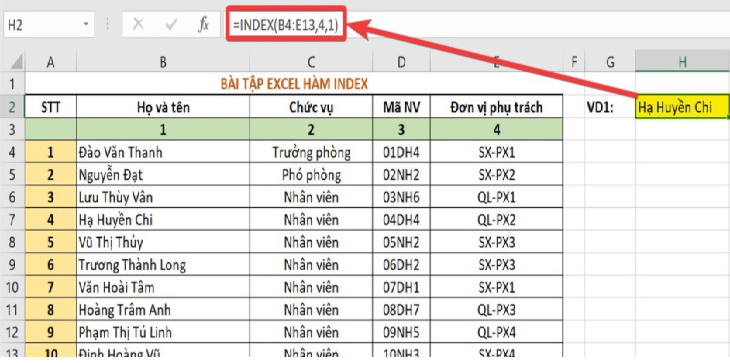
5.3. Hàm MATCH
Hàm MATCH là hàm tìm kiếm, xác định vị trí tương đối của một giá trị trong một mảng hoặc một ô.
|
Cú pháp: =Match(Lookup_value, Lookup_array, Match_type) Với: - Lookup_value: Giá trị mà bạn muốn tìm kiếm. - Lookup_array: Mảng hoặc dải ô bạn muốn xác định vị trí của Lookup_value. Vùng dữ liệu mà bạn chọn chỉ có thể có duy nhất 1 hàng hoặc 1 cột. - Match_type: Xác định kiểu khớp là -1; 0 và 1. Kiểu khớp là 0: Trả về vị trí tương đối của giá trị trong trường hợp vùng dữ liệu chưa được sắp xếp. |
Ví dụ: Dưới đây là hồ sơ thi tuyển của các học sinh và bạn muốn tìm vị trí của học sinh Lâm Thiên Trang.Tại ô G3 ta thực hiện công thức: =MATCH(G1,A2:A9,0)
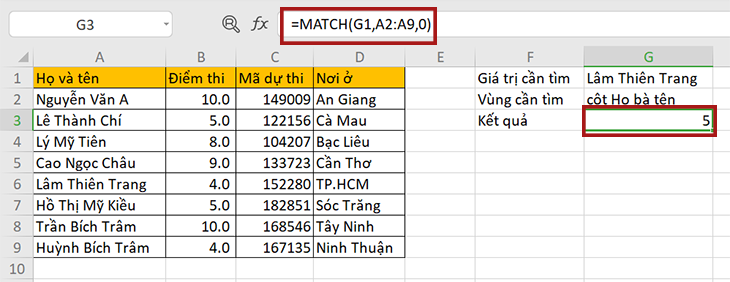
5.4. Hàm HLOOKUP
Hàm HLOOKUP là hàm tìm kiếm một giá trị trên dòng đầu tiên của bảng tham chiếu và cho kết quả tương ứng trong dòng chỉ định.
|
Cú pháp: =HLOOKUP(Lookup_value,Table_ array,Row_index_Num,Range_lookup) Với: Lookup_value: giá trị đối chiếu với dòng đầu tiên của bảng tham chiếu để lấy được giá trị cần tìm. Table_array: là địa chỉ tuyệt đối của bảng tham chiếu, không lấy cột tiêu đề. Row_index_Num: Số thứ tự dòng chứa giá trị cần lấy của bảng tham chiếu (theo thứ tự từ trên xuống dưới và bắt đầu từ số 1). Range_lookup: Cách tìm kiếm trên bảng tham chiếu. "+ 0": Dòng đầu tiên của bảng tham chiếu chưa sắp xếp. "+ 1": dòng đầu tiên của bảng tham chiếu đã sắp xếp theo chiều tăng dần (ngầm định). |
Ví dụ: Ta cần xếp loại học sinh trong Bảng 1 (B3:D8) với dữ kiện ở Bảng 2 (B11:F12), tại D4 ta có: =HLOOKUP(C4,$B$11:$F$12,2,1). Hàm HLOOKUP sẽ dò tìm điểm số ở ô C4 trong Bảng 2 từ trái qua phải. Khi tìm thấy giá trị gần bằng, nó sẽ trả về kết quả xếp loại tương ứng nằm ở hàng 2.
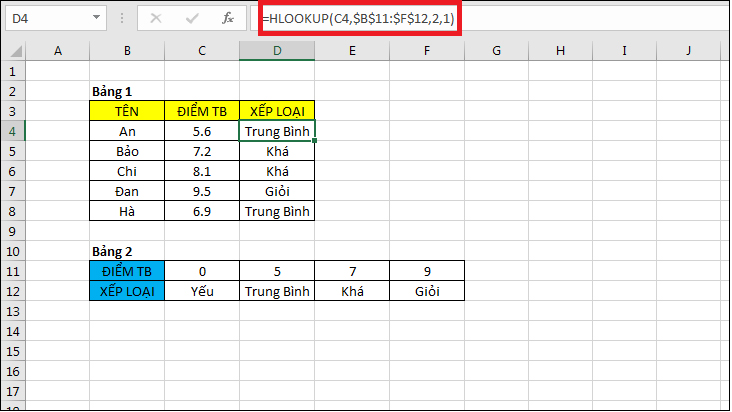
5.5. Hàm CHOOSE
Hàm CHOOSE trong Excel cho phép bạn chọn một giá trị từ một danh sách dựa trên một giá trị chỉ mục được cung cấp. Nó hữu ích để trích xuất dữ liệu cụ thể từ bảng hoặc danh sách dựa trên các điều kiện hoặc lựa chọn do người dùng cung cấp.
|
Cú pháp: =CHOOSE(index_num, value1, value2, ...) Tham số: index_num: (Bắt buộc) Một số nguyên chỉ ra vị trí của giá trị bạn muốn chọn trong danh sách value. Giá trị này phải nằm trong khoảng từ 1 đến số lượng giá trị trong danh sách. value1, value2,...: (Bắt buộc) Danh sách các giá trị mà bạn muốn chọn từ. Danh sách này có thể bao gồm các giá trị dạng số, văn bản, giá trị logic hoặc tham chiếu ô. |
Như vậy, ở bài viết trên, Máy Tính CDC đã giới thiệu đến bạn Tổng hợp các hàm cơ bản trong Excel được sử dụng nhiều nhất để bạn tham khảo.
Tại Máy Tính CDC, chúng mình cung cấp những sản phẩm chính hãng đến từ HP, Brother, Canon,... với giá cả phù hợp và chất lượng tốt nhất. Các bạn đừng ngần ngại mà hãy nhanh chóng liên hệ chúng mình qua website hoặc hotline: 0983.366.022 để lựa chọn ngay sản phẩm phù hợp với bạn nhé.
Công ty Cổ phần Vật tư và Thiết bị văn phòng CDC
Trụ sở chính: C18, Lô 9, KĐTM. Định Công, P. Định Công, Q. Hoàng Mai, TP. Hà Nội
Hotline 1: 0983.366.022 (Hà Nội)
CN.HCM: 51/1 Giải Phóng, Phường 4, Quận Tân Bình, TP Hồ Chí Minh
Hotline 2: 0904.672.691 (TP.HCM)
Website: maytinhcdc.vn
Facebook: https://www.facebook.com/maytinhcdc.vn





